Var finns tilläggen i webbläsaren Google Chrome
Utan tvekan är det den mest populära webbläsaren. Detta beror på dess plattformsoberoende, multifunktionalitet, breda anpassnings- och anpassningsmöjligheter, samt stöd för det största (i jämförelse med konkurrenter) antalet tillägg (tillägg). Ungefär var de senare finns och kommer att diskuteras i den här artikeln.
Frågan om var tillägg finns i Chrome kan vara intressant för användare av olika anledningar, men först och främst krävs det att se och hantera dem. Nedan kommer vi att prata om hur man går till tillägg direkt genom webbläsarmenyn, samt var katalogen med dem lagras på disken.
Tillägg i webbläsarens meny
Inledningsvis visas ikonerna för alla tillägg som är installerade i webbläsaren i den till höger om sökfältet. Genom att klicka på ett sådant värde kan du komma åt inställningarna för ett visst tillägg och kontroller (om några).
Om så önskas eller behövs kan ikonerna döljas, till exempel för att inte röra ner ett minimalistiskt verktygsfält. Själva avsnittet med alla tillagda komponenter är gömt i menyn.
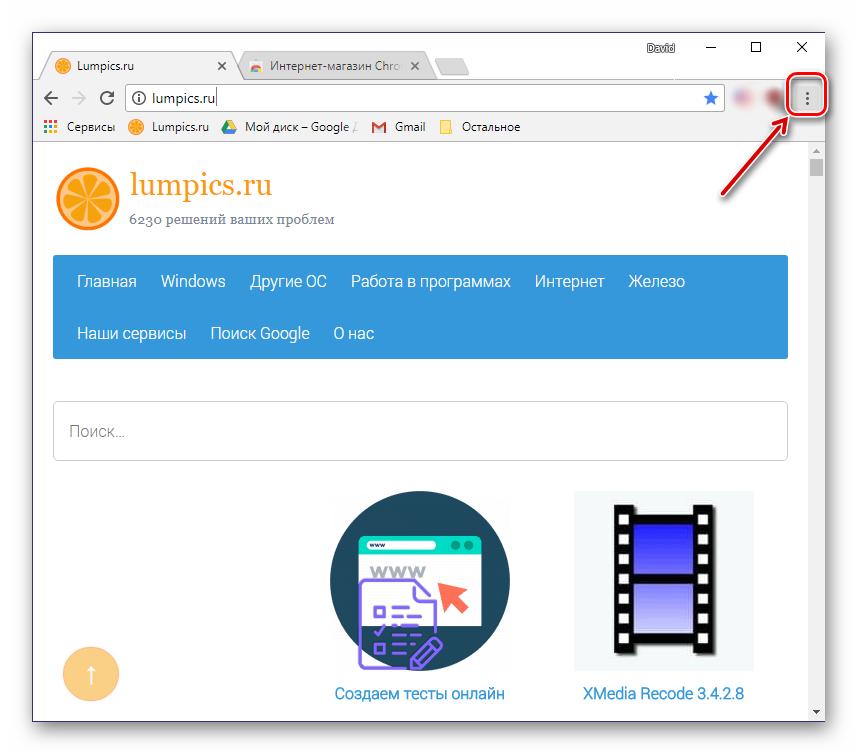
Här kan du inte bara se alla installerade tillägg, utan även aktivera eller inaktivera dem, ta bort dem, se ytterligare information. För att göra detta finns motsvarande knappar, ikoner och länkar. Det är också möjligt att gå till tilläggssidan i Google Chromes webbutik.
Mapp på disk
Webbläsartillägg, som alla program, skriver sina filer till datorns disk, och de lagras alla i samma katalog. Vår uppgift är att hitta henne. I det här fallet måste du bygga på versionen av operativsystemet som är installerat på din PC. Dessutom, för att komma till mappen du letar efter, måste du aktivera visning av dolda objekt.
- Gå till roten på systemenheten. I vårt fall är detta C:\.
- På verktygsfältet "Utforskare" gå till flik "Se", klicka på knappen "Alternativ" och välj "Ändra mapp och sökalternativ".
- I dialogrutan som visas, gå även till fliken "Se" bläddra igenom listan "Ytterligare alternativ" till slutet och placera markören mittemot objektet "Visa dolda filer, mappar och enheter".
- Klick "Tillämpa" och "OK" längst ned i dialogrutan för att stänga den.
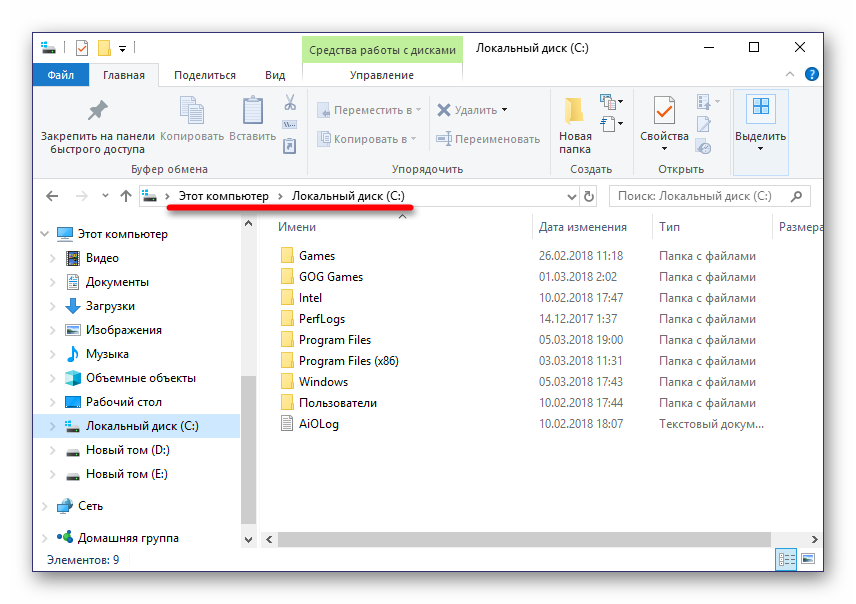
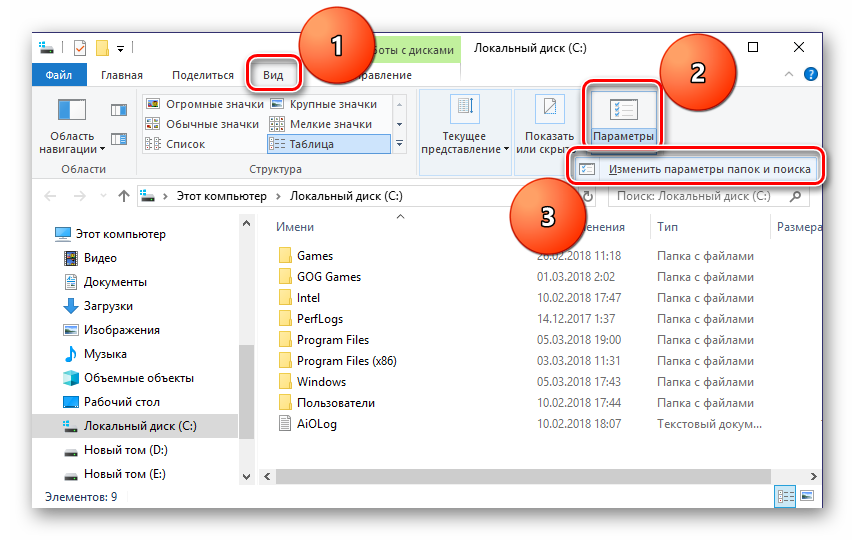
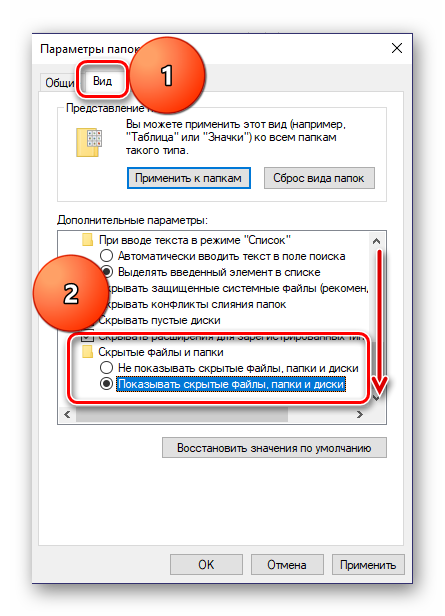
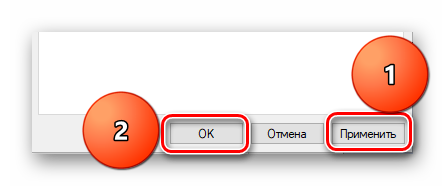
Nu kan du fortsätta att söka efter katalogen där tilläggen som är installerade i Google Chrome lagras. Så i Windows 7 och 10 versioner måste du gå till följande sökväg:
C:\Users\Username\AppData\Local\Google\Chrome\User Data\Default\Extensions
C:\ är den enhetsbeteckning som operativsystemet och själva webbläsaren är installerade på (som standard), i ditt fall kan det vara annorlunda. Istället för "Användarnamn" du måste byta ut ditt kontonamn. Mapp "Användare", specificerad i exempelsökvägen ovan, i ryskspråkiga versioner av operativsystemet kallas "Användare". Om du inte känner till namnet på ditt konto kan du slå upp det i den här katalogen.
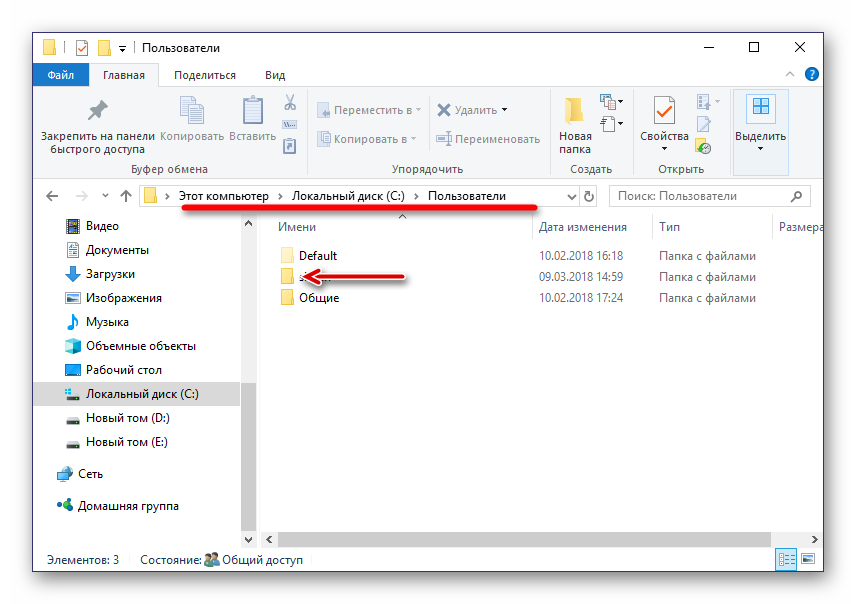
I Windows XP kommer sökvägen till en liknande mapp att se ut så här:
C:\Users\Användarnamn\AppData\Local\Google\Chrome\Data\Profile\Default\Extensions
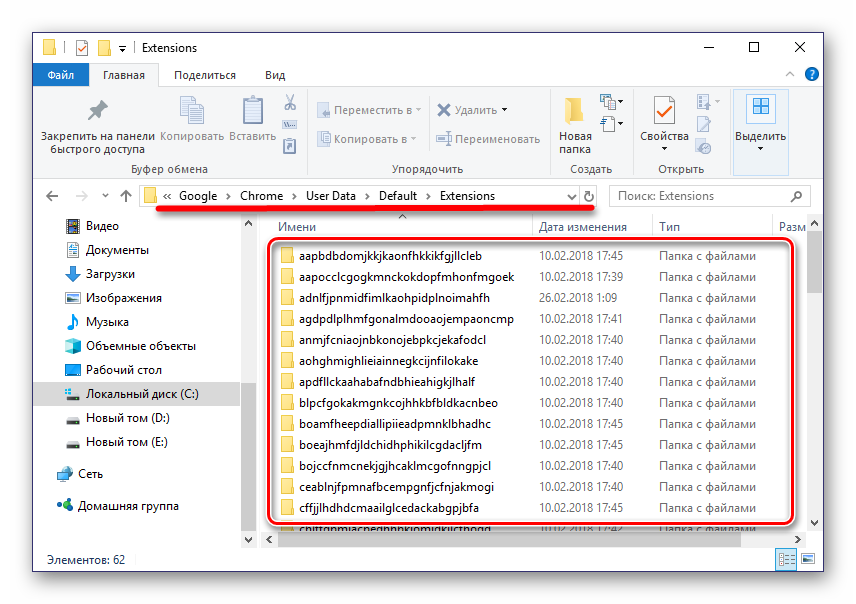
Extra: Om du går tillbaka ett steg (till standardmappen) kan du se andra kataloger med webbläsartillägg. PÅ "Förlängningsregler" och "Extension State" användardefinierade regler och inställningar för dessa programvarukomponenter lagras.
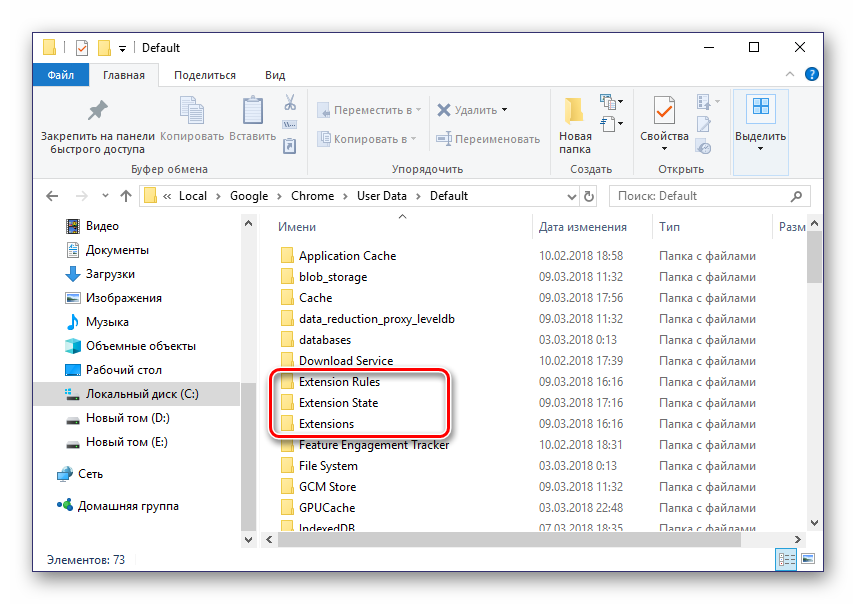
Tyvärr består namnen på tilläggsmapparna av en godtycklig uppsättning bokstäver (de visas också under nedladdning och installation i en webbläsare). Du kan förstå var och vilket tillägg som finns endast genom dess ikon, efter att ha studerat innehållet i undermapparna.
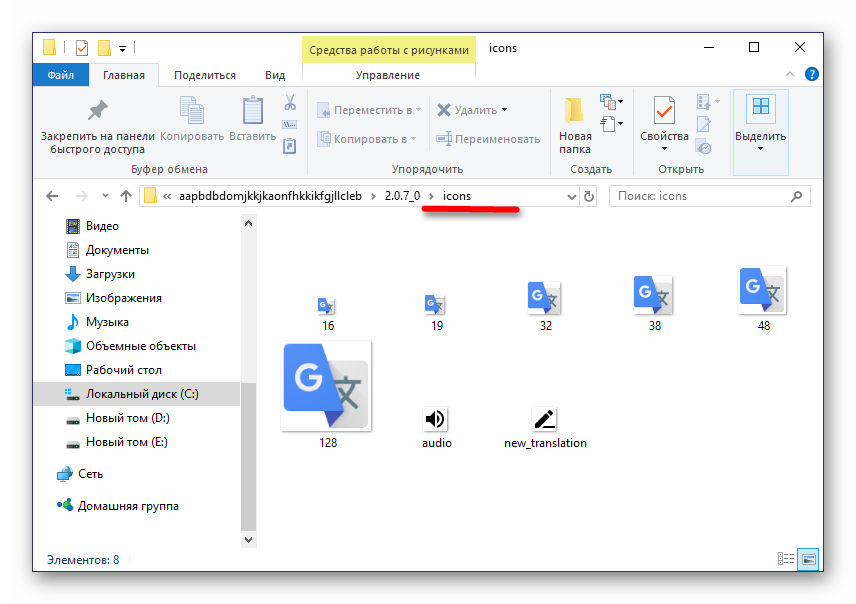
Slutsats
Så här kan du enkelt ta reda på var webbläsartillägg för Google Chrome finns. Om du behöver se dem, konfigurera och få tillgång till hanteringen bör du gå till programmenyn. Om du behöver komma åt filerna direkt, gå bara till lämplig katalog på systemenheten på din PC eller bärbara dator.
